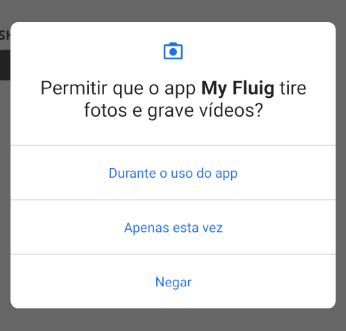Estou com uma situação usando o componente File, em um formulário do Fluig. Ele está com a sintaxe abaixo:
Funciona corretamente, pois uso a instância do arquivo para publica-lo no GED. O ponto é referente a dialog aberta pelo componente, quando usado o app MyFluig. Ele abre somente a galeria do dispositivo, e não permite a integração/busca da câmera. Nos testes que realizei, usei o mesmo trecho html em uma widget WCM, e lá, me dá a opção de carregar a câmera, sem qualquer tratativa adicional ou diferente. Se abro o formulário via navegador mobile (Android + Chrome), a integração com a câmera também é nativa. A limitação é apenas no App.
Com isso, fiquei em dúvida de qual biblioteca que poderia agregar ao meu formulário para ter esse funcionamento.
Após a abertura de ticket com a TOTVS S/A, testei a função showcamera, porém encontrei limitações em sua utilização. Não consigo acessar o arquivo no momento de sua publicação, para redireciona-lo ao GED. Além disso, encontrei alguns chamados reportando limitação do showcamera no MyFluig, após a atualização mais recente.
Algúem já teve problema semelhante e conseguiu solucionar?
A TOTVS atualizou o App MyFluig apra Android, e agora o component input realiza a integração automática com a câmera. Testei e está funcionando corretamente. Segue retorno do chamado:
Liberamos a versão 1.11.24 para o My Fluig em Android, onde contém a correção do seu ticket. Seguem algumas instruções de como está o funcionamento com base nesta nova versão.
Agora implementamos o acesso à câmera através do componente de input, porém se torna necessária uma permissão para que o aplicativo possa se comunicar com a câmera do dispositivo. Por isto, ao acessar o processo, será exibido um modal semelhante a este:
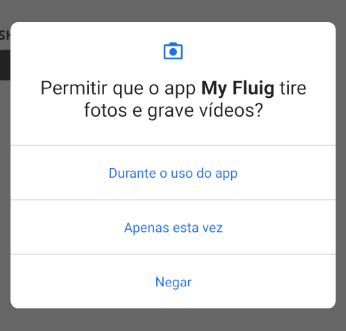
Basta aceitar a permissão, que ao interagir com o componente, será apresentada a opção ‘câmera’ para uso.
Vale lembrar que caso a permissão já esteja concedida, não será apresentado o modal de interação.
Observação: Caso a permissão esteja negada, o modal não será apresentado e também a opção ‘câmera’ não estará disponível, precisando habilitar de forma manual da seguinte maneira:
Acessar as configurações do dispositivo e ir até a opção ‘aplicativos’.
Selecionar o aplicativo My Fluig.
Acessar a opção ‘Permissões’ ou ‘Gerenciar permissões’.
Selecionar a opção ‘câmera’ e conceder a permissão para o My Fluig.
Estamos à disposição para qualquer dúvida ou eventual apoio!